この割り当てでは、Excel顧客連絡先テー 差し込み印刷は、一括ラベル、手紙、封筒、および電子メールを作成するために使用できます。 あなたが前に編集した時事通信と送るために手紙を作成する。 以下の指示に従ってから、課題を提出してください。 ステップで動けなくなった場合は、このモジュールを確認し、ディスカッションフォーラムでクラスメートに助けを求めます。
以前に作成したニュースレターをRowan Retailの顧客に郵送することを任されています。 このタスクを実行するには、郵送ラベルを作成するために、Excelファイルの顧客連絡先情報をWord文書とマージする必要があります。 タスクを実行するには、次の手順に従います。最初のステップは、顧客連絡先Excelファイルをダウンロードし、デスクトップ上のRowanフォルダに保存することです。
![空白のMicrosoft Word文書が開いています。 最初の矢印は、リボンメニューの[mailings]タブが選択されていることを示しています。 2番目の矢印は差し込み印刷の開始ボタンを指しており、3番目の矢印はステップごとの差し込み印刷ウィザードボタンを指しています。](https://s3-us-west-2.amazonaws.com/courses-images/wp-content/uploads/sites/1844/2017/07/31230743/mailmerge1.png)
- 差し込み印刷メニューで、次へ:ドキュメントの開始リンクをクリックします。

- ニュースレターを受け取る連絡先のための手紙を作成するので、文書タイプを手紙のままにして、次へ:受信者を選択リンクをクリックします。
![空白のMicrosoft Word文書が開いています。 文書の右側に差し込み印刷メニューが開きました。 緑色の矢印は、[次へ:受信者の選択]ボタンに移動するオプションを指します。](https://s3-us-west-2.amazonaws.com/courses-images/wp-content/uploads/sites/1844/2017/07/31232020/mailmerge3.png)
- 連絡先リストを含むファイルが既にあります。 [既存のリストを使用]を選択したままにして、[参照]リンクをクリックします。 これはあなたのコンピュータのためのダイアログボックスを開きます。
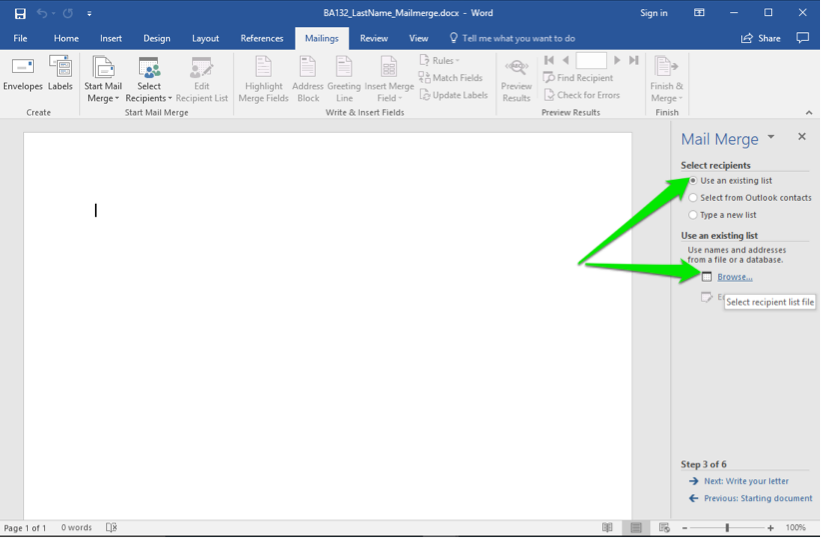
- 正しいフォルダを選択し、Rowan Retailの顧客の連絡先が見つかるまでファイルをスクロールします。ファイル:example.xlsx ファイルをダブルクリックするか、ファイルを選択して[開く]ボタンをクリックします。
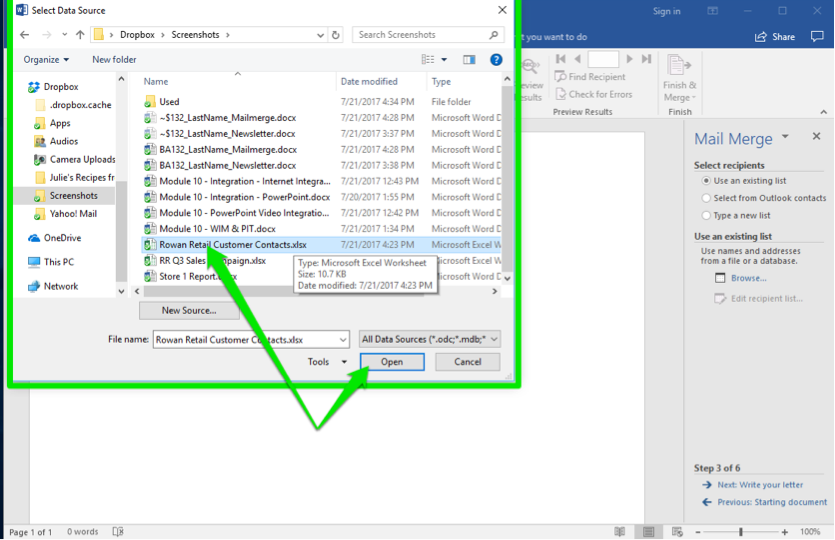
- 別のダイアログウィンドウが開き、Excelファイル内のさまざまなタブを選択できます。 顧客の連絡先データは、あなたが望むものです。 ファイルをダブルクリックするか、ファイルを選択して[開く]ボタンをクリックします。 注:データファイルの最初の行はヘッダー行であるため、このボックスはオンのままにしておきます。
![空白のMicrosoft Word文書が開いています。 文書の右側に差し込み印刷メニューが開きました。 [テーブルの選択]ダイアログボックスが開き、3つの緑色の矢印が異なる機能を強調表示しています。 最初の矢印は、どのテーブルが選択されるように設定されているかを指しています。 2番目の矢印は、データの最初の行に列ヘッダーが含まれていることを示すチェックボックスを指しており、3番目の矢印は変更を受け入れるために[ok]ボタンを指しています。](https://s3-us-west-2.amazonaws.com/courses-images/wp-content/uploads/sites/1844/2017/07/31232455/mailmerge6.png)
- [OK]ボタンをクリックすると、最後のダイアログボックスが表示されます。 ファイル内のすべての連絡先が表示されます。 リチャード-キャッスルとブリトニー-スピアーズを見つけてチェックを外す。 彼らは時事通信を必要としない。 [OK]ボタンをクリックし、[Next:Write your letter]リンクをクリックします。
![空白のMicrosoft Word文書が開いています。 文書の右側に差し込み印刷メニューが開きました。 緑の矢印は、次のオプションを指しています:あなたの手紙を書く。 別の緑色の矢印が[ok]ボタンを指しています。 空白のword文書の前に差し込み印刷の受信者ダイアログボックスも開いています。](https://s3-us-west-2.amazonaws.com/courses-images/wp-content/uploads/sites/1844/2017/07/31232908/mailmerge7.png)
- 今、最初にあなたがアドレスをしたい文書ページにカーソルを置くことによって、文字の構成を開始します。 ウィザードまたはリボンボタンからアドレスブロックオプションをクリックし、名前付けスタイルを選択してから、OKをクリックします。
![空白のMicrosoft Word文書が開いています。 文書の右側に差し込み印刷メニューが開きました。 差し込み印刷メニューの緑色のボックスには、アドレスブロックが選択されていることが表示されます。 リボンメニューの下のmailingsタブには、アドレスブロックオプションを強調表示する緑色のボックスもあります。 アドレスブロックの挿入ダイアログボックスが開き、緑色の矢印がアドレスブロック内のいずれかの名前を指しています。 2番目の緑色の矢印が[ok]ボタンを指しています。](https://s3-us-west-2.amazonaws.com/courses-images/wp-content/uploads/sites/1844/2017/07/31233113/mailmerge8.png)
- 次に、挨拶を文字の中に入れたい場所にカーソルを置きます。 ウィザードまたはリボンボタンから挨拶行を選択し、挨拶のスタイルを決定し、OKボタンをクリックします。

- 次のテキストを貼り付けて、文字の本文として使用します。
同封されているローワン小売のための四半期ごとのニュースレターです。 その中の情報を楽しみ、この夏の特別販売の日付に特別な注意を払ってください。 質問か心配があったら、私達にできるだけ早く連絡して下さい。p>
- “誠意をこめて”とあなたの名前で文字を閉じます。 あなたの仕事を保存し、[次へ]をクリックします:あなたの手紙をプレビューします。
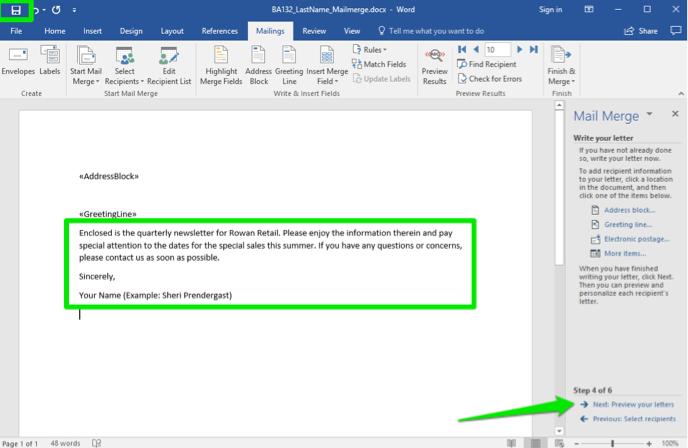
- 矢印をクリックして文字をスクロールします。 ブリトニー-スピアーズとリチャード-キャッスルが行方不明になっているはずだ [次へ]をクリックします:マージを完了します。li>

- マージメールファイルが完成しました! もう一度ファイルを保存し、今回はPDFとして保存します(使用してください。pdfファイル拡張子)、およびキャンバスにPDFを提出します。